Дар мизи кории компютерхои фарди нишонахо ба монанди «Мой компьютер», «Мои документы», «Корзина», «Сетевое окружение», «Internet Explorer» ва гайрахо инъикос шудаанд, ки аз расмхои хурд иборат мебошанд. Ин нишонахо барои даъват ва кушодани хуччатхои дар дохили ин нишонахо чойдошта истифода бурда мешавад.
Барои чойгир намудани нишонаи нав дар мизи кори амалхои зеринро ичро мекунем:
- Ба дилхох замимаи папкаи «Мой компьютер» ё Windows, ки барои он нишона тартиб медихем, дохил (ворид) мешавем, яъне онро интихоб менамоем;
- Тугмачаи рости мушакро дар нишонии файл пахш мекунем;
- Дар менюи инъикосшуда лавхи «отправить рабочий стол» (Создать ярлык)–ро интихоб менамоем;
Барои нобуд сохтани нишонаи дилхох тирчаи мушакро ба болои он нишона бурда, онро ба «Корзина» мекучонем.
Дар холати тартиб додани нишонаи нав дар мизи кори пеш аз номи ин нишона калимаи «ярлык для…» илова карда мешавад.
Барои тагйир додани номи нишона амалхои зеринро ичро мекунем:
- Тирчаи мушакро ба болои нишонаи дилхохи дар мизи кори инъикосшуда бурда, тугмачаи рости мушакро пахш менамоем;
- Дар менюи инъикосёфта лавхи «Переименовать»-ро пахш мекунем;
- Дар ин лахза номи нишона дар мизи кори инъикос меёбад.
- Бо ёрии тугмачахои «Delete» ва «Баргаштан» (¬) мавчудоти дар номи нишона бударо тоза намуда, номи навро аз клавиатура дохил менамоем;
- Дар охир тугмачаи «Enter»-ро пахш менамоем;
Вакте, ки шумораи нишонахо дар мизи кори зиёд мешаванд, барои истифодабарандагони компютер иш ба миён меояд, яъне нишонахо дар мизи кори бетартибона инъикос карда мешаванд.
Барои ба тартиб даровардани мавкеи чойгиршавии нишонахо дар мизи кори тугмачаи рости мушакро дар дилхох чойи холии мизи кори пахш менамоем. Дар менюи инъикосшуда лавхи «Упорядочить значки»ро дар яке аз лавхахои зерин:
- «Имя» – хамаи номхои файлхоро аз руи алифбо чудо менамояд;
- «Размер» – хамаи нишонахо аз хурдтарин то калонтаринашон аз руи андозаашон чудо карда мешаванд;
- «Тип» – хамаи нишонахо бо намудхояшон чудо карда мешаванд. Файлхое, ки фарки якхела доранд, дар пахлуи якдигар чойгир карда мешаванд;
- «Изменен»- хамаи нишонахо аз руи таърихи тартибдодашуда чудо карда мешаванд, пахш менамоем;
Ба гайр аз ин метавонем лавхаи «Автоматически» -ро барои бо таври автомати дар тарафи чапи мизи кори чойгир кардани нишонахо ва «Выровнять по сетке»-ро итихоб намоем.
Дар Windows XP воситаи «Мастер очистки рабочего стола» мавчуд мебошад, ки хамаи нишонахои истифоданашудаи мизи кориро ба як гурух муттахид намуда, онхоро дар папкаи «Неиспользуемые ярлыки» чойгир мекунад. Дар натича дар мизи кори чойи холи бисёртар инъикос меёбад. Барои ичро намудани ин кор амалхои зеринро ичро менамоем:
- Равзанаи муколимавии «Свойства, экран»-ро даъват намуда, лавхи «Рабочий стол»-ро интихоб мекунем ва тугмачаи «Настройка рабочего стола»-ро пахш менамоем;
- Дар ин лавха равзанаи муколимавии «Элементы рабочего стола» инъикос карда мешавад ва мо замимаи «Общие»-ро интихоб менамоем;
- Барои тоза намудани мизи кори тугмачаи «Очистить рабочий стол»-ро пахш менамоем;
Дар вакти нобуд шудани нишонахои «Значки» стандарти аз чумла «Мой компьютер» аз мизи кори мо метавонем, ки аз ин лавхаи «Значки рабочего стола» нишонахои заруриро интихоб намуда дар охир тугмачаи ок-ро пахш намоем. Гуфтан лозим аст, ки аз ин панел лавхаи web ва аз шабакаи Интернет ягон расми дилхохро интихоб намуда, ба мизи кори гузорем.
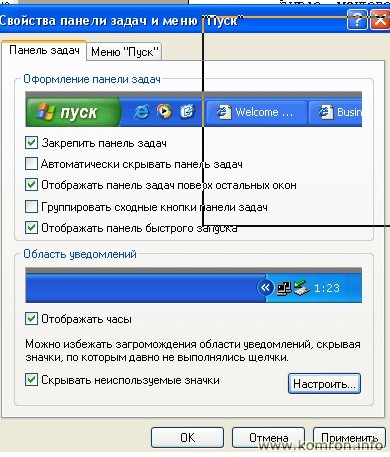 Менюи «ПУСК» барои даъвати хар як барнома истифода бурда мешавад. Дар Windows XP ду усули чурсозии менюи «ПУСК» мавчуд аст,
Менюи «ПУСК» барои даъвати хар як барнома истифода бурда мешавад. Дар Windows XP ду усули чурсозии менюи «ПУСК» мавчуд аст,
- Панели масъалахо
- «Меню ПУСК»
ва мо, истифодабарандагони компютерхои фарди метавонем яке аз онхоро интихоб намоем.
Дар ин дастур мо дар бораи менюи «ПУСК» маълумот медихем.
Барои истифодаи эффектхои махсуси менюи «ПУСК» амалхои зеринро ичро мекунем:
- Тирчаи мушакро ба болои тугмачаи «ПУСК» оварда, тугмачаи рости мушакро пахш менамоем. Лавхи «Свойства»-ро интихоб мекунем. Дар натича равзанаи муколимавии «Свойства панели задач и меню ПУСК» инъикос мегардад;
- Замимаи менюи «ПУСК»-ро интихоб мекунем;
- Тугмачаи «Настройка»-ро пахш менамоем. Дар натича равзанаи муколимавии «Настройка меню ПУСК» инъикос меёбад;
- Замимаи «Дополнительно»-ро фаъол месозем;
Барои он, ки зерменюхо фаъол карда шаванд (дар холати ба болои онхо бурдани нишондоди муш) тирчаи мушакро ба замимаи майдони «Расскрывать меню при наведении задержки указатель» оварда, барои инъикос шудани байракча онро пахш менамоем;
Расми «Настройка меню ПУСК»
- Барои фаъол намудани замимахои дар охирин бор карор дошта (васлшуда) дар майдони «Выделять недавно установление Программы» байракчаро мегузорем;
- Дар охир тугмачаи ок-ро пахш мекунем;
Тагйир додани микдори барномахое, ки
дар менюи «ПУСК» инъикос шудаанд.
Дар холати зикрнашуда «по умолчаныю» менюи «ПУСК» аз панч замима иборат мебошад, яъне дар ин холат дар ин меню 5 замима инъикос меёбад. Барои зиёд намудани замимахо (то нух замима) дар менюи «ПУСК» амалхои зеринро ичро мекунем:
- Тирчаи мушакро ба болои тугмачаи «ПУСК» оварда, тугмачаи рости мушакро пахш мекунем. Дар равзанаи муколимавии инъикосшуда лавхи «Свойства»-ро интихоб менамоем. Дар натича равзанаи муколимавии «Свойства панели задач и меню ПУСК» инъикос меёбад;
- Замимаи меню «ПУСК»-ро интихоб менамоем;
- Тугмачаи «Настройка»-ро пахш менамоем ва равзанаи муколимавии «Настройка меню ПУСК» инъикос меёбад;
- Замимаи «Общие»-ро интихоб менамоем;
- Дар майдони «Количество программ в меню ПУСК» кисмати заруриро дохил менамоем;
- Дар охир тугмачаи ок-ро пахш мекунем;
 Комрон.инфо
Комрон.инфо

